Od czasu iOS 11 Twój iPhone zapisał twoje hasła do różnych kont i pomocne oferty, aby wypełnić je, kiedy wyczuje ekran logowania. Dzięki systemowi iOS 12 możesz kontynuować swoje sposoby oszczędzania haseł, ale teraz możesz pozwolić swojemu iPhone'owi (930 $ na Amazon) wygenerować silne hasła do twoich aplikacji i kont. Ponieważ, kiedy pozostawisz ci wolną wolę, najprawdopodobniej utworzysz te same słabe do może średniej siły hasła i użyjesz ich (lub łagodnie sprytnych pochodnych) na swoich kontach.
Bez potrzeby ręcznego wprowadzania haseł, dlaczego nie uczynić ich skomplikowanymi i trudnymi do złamania? Ponadto, pozwalając iOSowi 12 utworzyć inne hasło dla każdego konta, nie musisz popełniać błędu przy użyciu tego samego hasła na wielu kontach.
Oto, jak to działa - kiedy to działa.

Wygeneruj silne hasło za pomocą iOS 12
Podczas tworzenia konta dla aplikacji lub strony internetowej w przeglądarce Safari system iOS 12 oferuje silne hasło. Wystarczy po prostu dotknąć pola hasła podczas tworzenia konta, a system iOS zaproponuje utworzenie silnego hasła. Wystarczy dotknąć niebieskiego przycisku Użyj silnego hasła, aby system iOS 12 utworzył długie, złożone hasło do konta.
Następnie zapyta, czy chcesz zapisać hasło w pęku kluczy iCloud. Dotknij opcji Zapisz hasło, a następnie będziesz mógł zalogować się na konto bez wpisywania hasła, ale za pomocą identyfikatora twarzy, identyfikatora Touch ID lub hasła Twojego iPhone'a.

Niedostępne wszędzie
Sprawdziłem kilka aplikacji, dla których jeszcze nie utworzyłem konta, i poszedłem jedno na trzy.
Najpierw próbowałem utworzyć konto Intuit w aplikacji Mint, ale natrafiłem na blokadę drogi z polem Potwierdź hasło. Udało mi się utworzyć silne hasło dla pierwszego pola hasła, ale nie udało mi się skopiować i wkleić silnego hasła, które właśnie utworzyłem, ani nawet zobaczyć, jak można je wpisać w polu Potwierdź hasło. Próbowałem nacisnąć przycisk Użyj silnego hasła dla pola Potwierdź hasło, ale po prostu utworzyło inne hasło, które nie pasowało do pierwszego. I nie mogłem odzyskać hasła z mojego pęku kluczy iCloud, ponieważ nie utworzyłem jeszcze konta. Silne hasło nigdy nie było tak odległe.
Następnie próbowałem utworzyć konto dla aplikacji Bandcamp, ale kiedy kliknąłem w pole Hasło, nie została złożona oferta tworzenia silnego hasła.
Na koniec zainstalowałem aplikację Starbucks i odnalazłem silny sukces w zakresie hasła. Bez pola potwierdzenia hasła wypełniłem moje dane, dotknąłem pola hasła, ustawiłem silne hasło i byłem gotowy na zamówienie zimnej kawy z mlekiem w czasie krótszym niż minuta.
Przypominamy, że iOS 12 jest obecnie dostępny w wersji beta. Prawdopodobnie funkcje ulegną zmianie przed wydaniem tej jesieni. W razie potrzeby zaktualizujemy ten artykuł do tego czasu.
Zarządzaj swoimi zapisanymi hasłami
Aby wyświetlić, edytować lub usunąć zapisane hasła, przejdź do Ustawienia> Hasła i konta> Hasła do stron internetowych i aplikacji, zaloguj się przy pomocy Face ID, Touch ID lub swojego hasła, a zobaczysz alfabetyczną listę swoich kont.
Apple nie odpowiedział natychmiast na prośbę o komentarz.





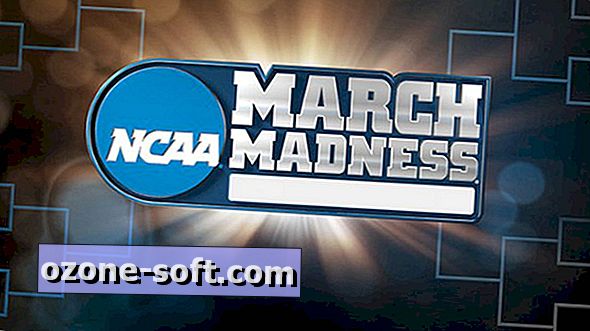



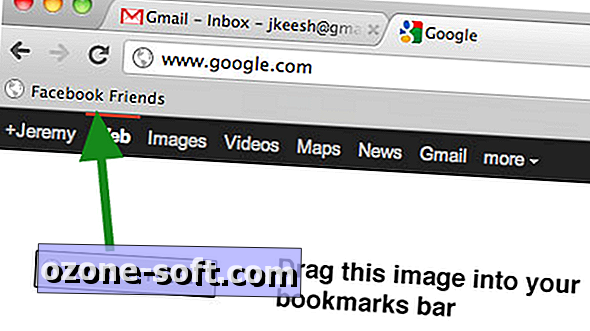
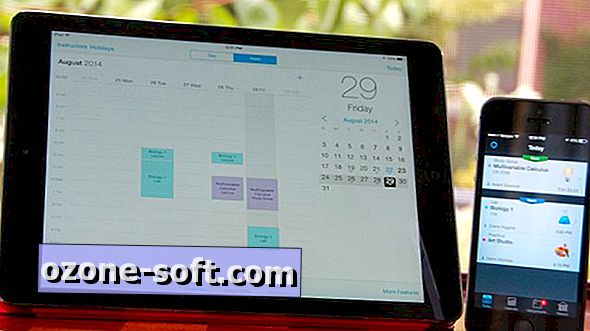


Zostaw Swój Komentarz